Pouvez-vous recadrer des vidéos sur TikTok et comment y parvenir
TikTok est désormais très populaire et compte de nombreux utilisateurs dans le monde entier. Si vous regardez aussi souvent vos vidéos préférées en ligne et souhaitez les publier sur cette grande plateforme, vous aurez peut-être besoin d'outils d'édition pour gérer les brouillons des vidéos que vous avez prises. Ou peut-être souhaitez-vous éditer une vidéo sur TikTok pour attirer plus d’attention. Cet article donnera une introduction détaillée sur la façon de recadrer une vidéo sur TikTok. Quatre méthodes, dont les deux meilleurs outils, sont recommandées. Que vous souhaitiez le faire sur mobile ou sur ordinateur, vous trouverez la bonne méthode.
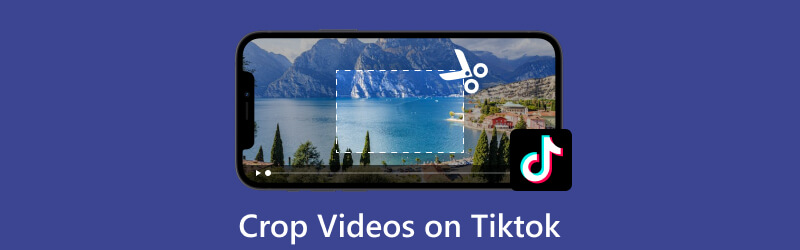
- LISTE DES GUIDES
- Partie 1. Comment recadrer des vidéos TikTok sur un ordinateur
- Partie 2. Comment redimensionner des vidéos TikTok sur des appareils mobiles
- Partie 3. FAQ sur le recadrage de vidéos TikTok
Partie 1. Comment recadrer des vidéos TikTok sur un ordinateur
Utilisez le meilleur recadrage vidéo pour ordinateur de bureau
Si de plus en plus d'opérations d'édition peuvent être réalisées sur téléphone mobile, la taille de l'appareil limite forcément la finesse de l'opération. C'est plus facile de le faire sur un ordinateur et vous pourrez visualiser les modifications apportées à votre vidéo après son montage. Pour vous aider à recadrer vos vidéos TikTok sans filigrane librement, nous vous recommandons d'utiliser le meilleur logiciel de montage vidéo pour vos ordinateurs de bureau, ArkThinker Convertisseur Vidéo Ultime. Il fournit des fonctionnalités d'édition vidéo de base telles que couper, découper, recadrer, fusionner, améliorer, etc., et vous aide à convertir votre fichier entre plus de 1000 formats vidéo. Vous pouvez également ajouter de la musique, des effets, des filtres, etc. à vos vidéos selon vos préférences. Quelle que soit la façon dont vous le regardez, c'est un assistant parfait.
Ici, nous vous guiderons dans le recadrage de vidéos TikTok avec ArkThinker Video Converter Ultimate.
Téléchargez et installez ArkThinker Video Converter Ultimate sur votre appareil. Ensuite, ouvrez-le.
Après être entré dans l'interface principale, recherchez Boîte à outils. Choisir Recadrage vidéo parmi tous les outils, ou recherchez-le via la barre de recherche en haut de l'interface.
Ensuite, vous entrerez dans une nouvelle fenêtre. Cliquez sur le gros bouton plus pour télécharger votre vidéo TikTok.
Vous êtes autorisé à modifier la valeur des zones de culture. Ou vous pouvez faire glisser les bords pour sélectionner la partie que vous souhaitez enregistrer.

Cliquez sur Aperçu pour vérifier votre travail. Si tout va bien, choisissez Exporter pour télécharger votre vidéo TikTok recadrée.

Essayez un cropper gratuit en ligne
Supposons que vous souhaitiez éviter de télécharger des logiciels supplémentaires sur votre ordinateur et que vous souhaitiez réaliser le montage vidéo plus facilement. Dans ce cas, vous pouvez essayer le meilleur outil de montage vidéo en ligne, Recadrage vidéo ArkThinker. Il ne nécessite pas l'installation de plug-ins système supplémentaires. Vous devez vous rendre sur la page Web pour trouver la fonction dont vous avez besoin. Il est facile et léger à utiliser et simple à utiliser. Même si vous n’avez aucune expérience en montage vidéo, vous pouvez vous lancer rapidement. Bien qu'il ne s'agisse que de la version web de l'outil, elle est suffisamment fonctionnelle. Non seulement il prend en charge un large éventail de formats vidéo, mais il peut également vous aider automatiquement à recadrer la taille de votre vidéo TikTok pour l'adapter aux principaux logiciels de médias sociaux.
Voici ce que vous devez faire pour appliquer un recadrage sur le site Web.
Entrez sur le site officiel de ArkThinker Video Cropper.
Après avoir ouvert la nouvelle fenêtre, cliquez sur Commencer à recadrer la vidéo pour ajouter votre fichier cible.
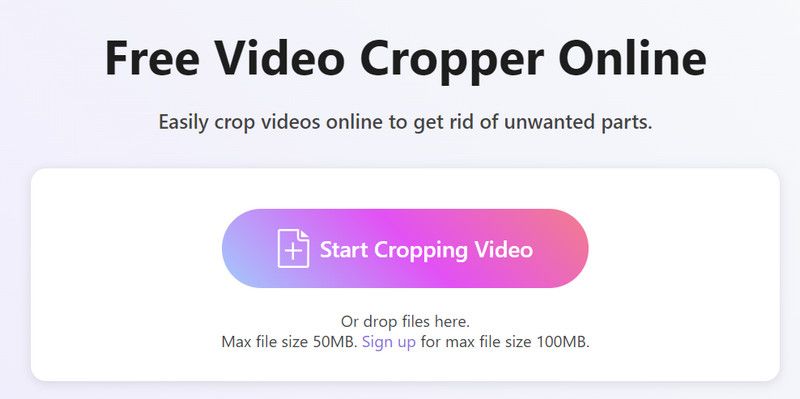
Ensuite, la fenêtre d'édition sera lancée. Faites glisser le bord pour modifier le rapport hauteur/largeur. Après avoir terminé les réglages, cliquez sur Recadrer la vidéo pour garder le changement.
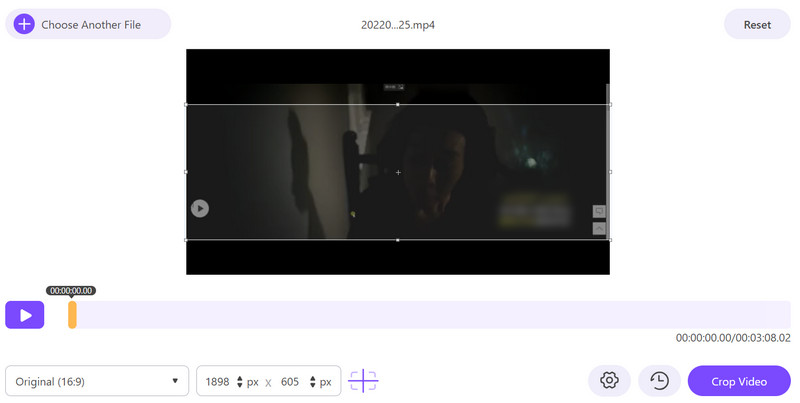
Vous devez cliquer sur le Télécharger pour transférer votre vidéo TikTok recadrée sur votre ordinateur.
Partie 2. Comment redimensionner des vidéos TikTok sur des appareils mobiles
Recadrer des vidéos dans des photos iPhone
Si vous souhaitez appliquer un recadrage sur votre téléphone ou si vous ne disposez pas d'un ordinateur, vous pouvez également le faire directement sur le logiciel de retouche photo et vidéo intégré à votre appareil mobile. Ensuite, nous montrerons comment recadrer une vidéo sur TikTok sur iPhone.
Ouvrir Photos sur votre iPhone et recherchez la vidéo que vous souhaitez recadrer. Appuyez dessus.
Ensuite, vous trouverez l'icône Modifier dans le coin supérieur droit de votre écran ; choisir Recadrer dans le menu.
Après être entré dans la nouvelle fenêtre d'édition, vous pouvez faire glisser les poignées sur les côtés pour ajuster le rapport hauteur/largeur et sélectionner la partie que vous souhaitez enregistrer.
Lorsque vous avez terminé l'édition, cliquez sur Fait > Enregistrer la vidéo.
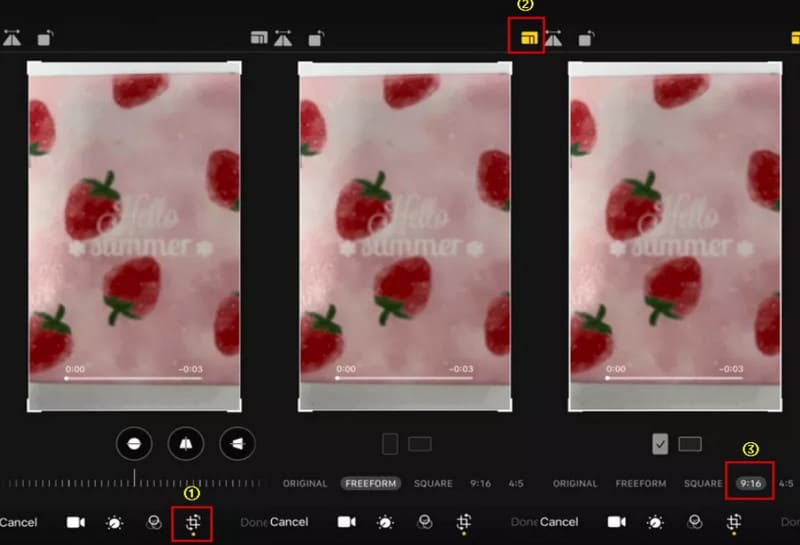
Recadrer des vidéos dans des photos Android
Si vous êtes un utilisateur de téléphone Android, lisez ce guide ci-dessous. Ici, nous énumérerons les étapes détaillées de recadrer une vidéo sur TikTok sur Android.
Viens au Photos Application sur votre téléphone Android. Sélectionnez la vidéo que vous souhaitez éditer.
Cliquez sur Modifier, puis choisissez Suivant > Recadrer et Tourner.
Plusieurs options apparaîtront ensuite et vous pourrez choisir celle qui correspond à vos besoins. Généralement, choisissez le 9:16 celui qui convient à TikTok.
Après avoir terminé toutes les éditions, appuyez sur le Fait bouton.
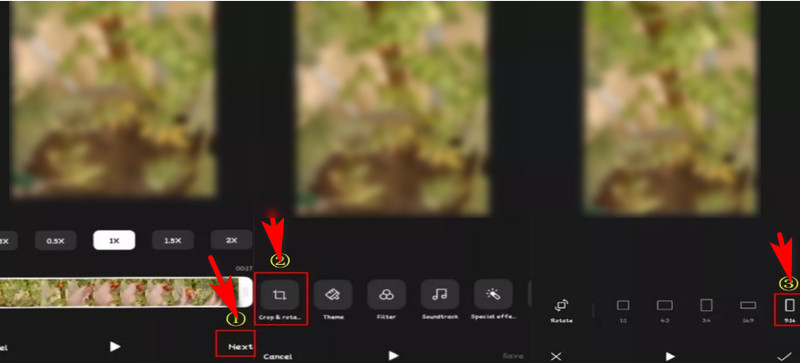
Suite à ces actions, vous pouvez recadrer la vidéo TikTok sur votre téléphone, mais il convient de noter que les fonctionnalités d'édition que Photos peuvent offrir sont très limitées. Et l’écran du téléphone est relativement simple à utiliser. Vous pouvez donc d'abord télécharger la vidéo sur votre ordinateur, puis utiliser le logiciel de montage pour la recadrer. ArkThinker Video Converter Ultimate sera votre meilleur choix.
Partie 3. FAQ sur le recadrage de vidéos TikTok
Comment recadrer une vidéo sur un iPhone ?
Ouvrez Photos sur votre iPhone, puis sélectionnez la vidéo que vous souhaitez recadrer. Choisissez le bouton Édition > Recadrer. Vous verrez un rectangle avec la vidéo à l'intérieur. Faites glisser les poignées pour ajuster le cadre de la vidéo. Enfin, appuyez sur Terminé dans le coin supérieur droit de l'écran de votre iPhone. Vous pouvez également choisir des outils tiers, comme iMovie, pour vous aider.
Comment recadrer une vidéo sur Android ?
Ouvrez le Galerie application et trouvez la vidéo cible. Puis appuyez sur Modifier dans le coin supérieur droit de votre écran. Faites défiler le menu et vous trouverez le Recadrer icône. Ajustez les poignées dans les coins pour redimensionner votre vidéo. Lorsque vous êtes satisfait de votre travail, cliquez sur le Fait icône.
Puis-je recadrer des vidéos TikTok avec iMovie sur mon iPhone ?
Oui, vous pouvez recadrer des vidéos avec iMovie sur votre iPhone. Accédez à l'application TikTok et recherchez votre fichier cible. Robinet Partager > Copier le lien. Ensuite, vous devez vous rendre au Photo et importez la vidéo depuis votre compte TikTok. Lancez iMovie et appuyez sur Créer un projet. Sélectionnez votre vidéo cible dans votre Pellicule. Faites défiler vers le bas et vous trouverez le Recadrer fonction.
Conclusion
Cet article détaille quatre façons de recadrez vos vidéos TikTok sur votre ordinateur et votre téléphone. Quel que soit le type d'appareil que vous utilisez, vous trouverez l'outil qui vous convient. Chaque méthode comporte des instructions détaillées sur le recadrage de la vidéo, vous devez donc les suivre. Et il ne fait aucun doute que ArkThinker Video Converter Ultimate est votre meilleur choix en raison de son coût d'apprentissage nul et de sa perte de qualité vidéo. Si vous avez d'autres questions, n'hésitez pas à laisser vos commentaires.
Que pensez-vous de cette publication? Cliquez pour noter cet article.
Excellent
Notation: 4.9 / 5 (basé sur 535 voix)
Trouver plus de solutions
Les 10 meilleurs rotateurs vidéo pour PC et appareils mobiles (hors ligne/en ligne) Top 8 des recadrages vidéo en ligne pour modifier facilement le rapport hauteur/largeur Le moyen le plus simple de recadrer gratuitement des fichiers MPEG que vous devriez essayer Utiliser Clideo Video Cropper : un guide complet pour recadrer une vidéo Comment supprimer le texte d'une vidéo sur téléphone, PC et Mac Comprendre le rapport parfait à l'aide de l'application Video CropArticles relatifs
- Éditer vidéo
- Comment rendre une courte vidéo plus longue avec 3 méthodes différentes
- Boucler une vidéo sur iPhone, iPad, téléphone Android et ordinateur
- Logiciel de montage vidéo gratuit – 7 meilleures applications de montage vidéo gratuites
- 3 applications de suppression de filigrane TikTok pour supprimer le filigrane TikTok
- Filtre vidéo – Comment ajouter et mettre un filtre sur une vidéo 2024
- Comment ralentir une vidéo et créer une vidéo au ralenti 2024
- Divisez votre gros fichier vidéo avec les 3 meilleurs découpages de films 2024
- Comment ajouter un filigrane à une vidéo sur différents appareils 2024
- 5 meilleurs compresseurs MP4 pour réduire la taille du fichier vidéo 2024
- Guide détaillé sur la façon de ralentir une vidéo sur Snapchat 2024



